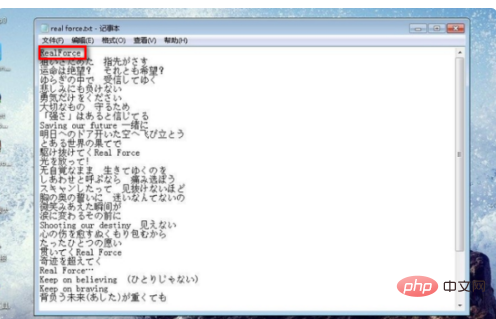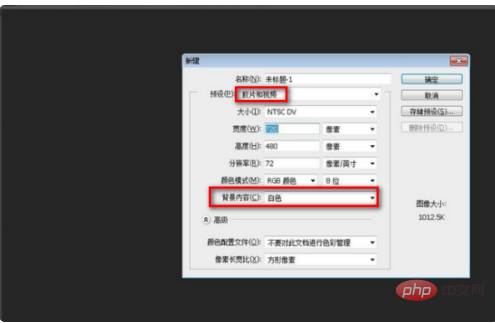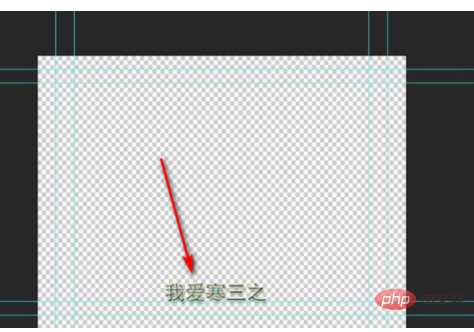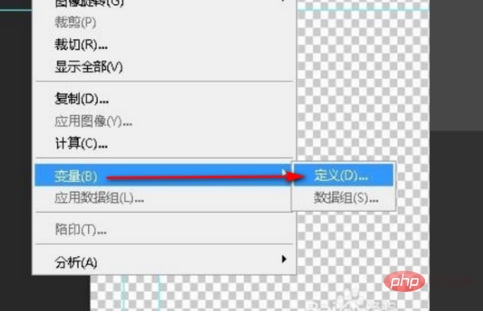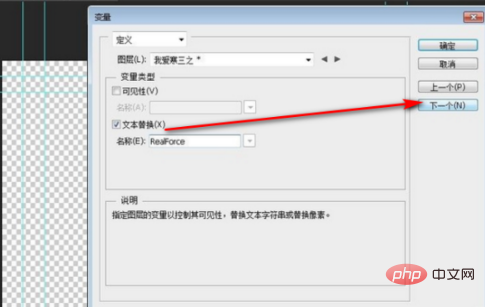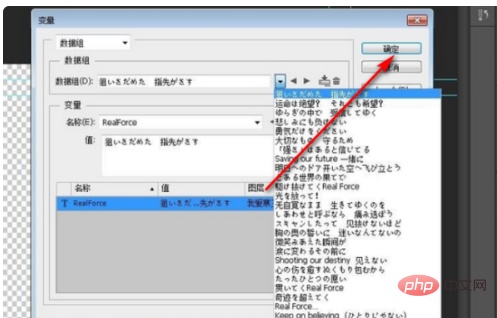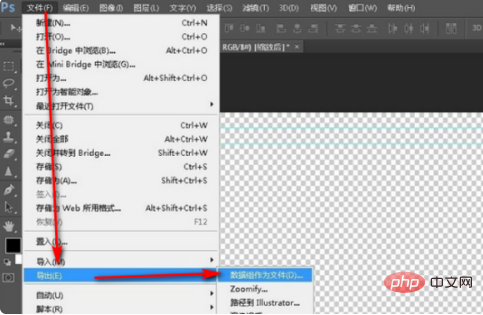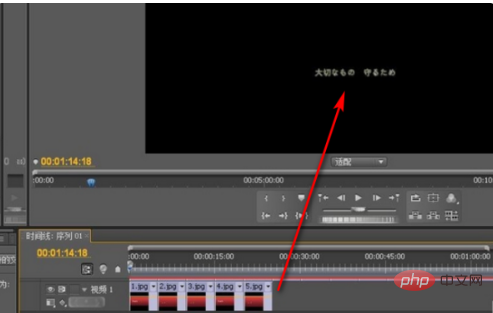#pr 歌詞字幕制作方法
1. pr における歌詞字幕の制作を例に挙げます。デスクトップを右クリックして新しいテキストドキュメント txt を作成し、そこに字幕を記録します。先頭に単語を追加します。例: Real Force、句読点を追加しないように注意して、Enter キーを押してください。ここでは、Real Force の歌詞が使用されています。

#2. 保存後、ここで ps を開き、Ctrl n を押して新規作成し、デフォルトでフィルムとビデオを選択し、透明な背景コンテンツを選択することに注意してください。

3. 通常、基準線が表示されますので、新しいテキストを作成し、いくつかの単語を入力し、フォント スタイルを作成し、ストローク シャドウを使用し、所定の字幕位置に配置します。 、中央揃えを設定します。

4. 画像 - 変数 - 定義を選択します。

#5. テキストの置換を確認し、最初に使用した RealForce という単語を入力し、[次へ] をクリックします。

#6. [インポート] を選択し、字幕ファイルを選択してインポートします。

#7. さて、file-export-data グループをファイルとして作成します。

#8. PR でビデオを開き、ファイルを取り込み、字幕の時間を調整して字幕の準備が整います。

以上がPR歌詞字幕制作方法の詳細内容です。詳細については、PHP 中国語 Web サイトの他の関連記事を参照してください。